Ubuntu 20.10、 コードネームGroovyGorilla 、2020年10月22日にリリースされます。このチュートリアルでは、Ubuntu20.04をUbuntu20.10にアップグレードする2つの方法を紹介します。 。最初の方法はグラフィカル更新マネージャーを使用し、2番目の方法はコマンドラインを使用します。通常、グラフィカル更新マネージャーを使用してUbuntuデスクトップをアップグレードし、コマンドラインを使用してUbuntuサーバーをアップグレードしますが、コマンドライン方式はデスクトップでも機能します。
Ubuntu 20.04はロングタームサポート(LTS)リリースであり、5年間サポートされることに注意してください。 Ubuntu20.10はLTS以外のリリースです 、つまり、2021年7月までの9か月間のみサポートされます。最先端よりも安定性を優先する場合は、Ubuntu20.04を使用してください。ただし、その逆の場合は、このチュートリアルに従って、Ubuntu20.04からUbuntu20.10にアップグレードできます。
Ubuntu20.10の新機能
- Linuxカーネル5.8 。また、VirtualBoxフォルダー共有、Thunderbolt 3およびUSB4サポート、Apple USB急速充電、EFI混合モード起動、exFATの完全サポート> これは、フラッシュメモリ用に最適化されたファイルシステムであり、 4GBを超えるファイルサイズを許可します 。
- GNOME 3.38
- QRコードを使用したWi-Fiホットスポット共有
- 指紋ログイン コンピューターに指紋リーダーが搭載されている場合は、指でロックを解除してコンピューターにログインできます。
- UbiquityインストーラーにActiveDirectory(AD)が追加されました 統合。
- Firefox81での高精度タッチパッドスクロール。
- Thunderbird 78には、カレンダーが組み込まれています。 およびOpenPGP 暗号化のサポート。
- Nginx 1.18、PHP7.4、Ruby 2.7、Python 3.8および3.9、OpenJDK 8、11、13、14、および15。
注 :アップグレードを行う前に、systembackプログラムを使用して、現在のOSから起動可能なISOイメージを作成できます。アップグレードが失敗した場合は、起動可能なISOを使用してOSを簡単に復元できます。ソフトウェアやファイルを含むOS上のすべてがそのまま残ります。ノートパソコンを使用している場合は、電源を接続してください。
GraphicalUpdateManagerを使用してUbuntu20.04をUbuntu20.10にアップグレードする
まず、software updaterを開きます (別名アップデートマネージャー)アプリケーションメニューから。ソフトウェアパッケージ情報を更新します。利用可能なアップデートがある場合は、Install Nowをクリックします ボタンをクリックし、パスワードを入力して更新をインストールします。
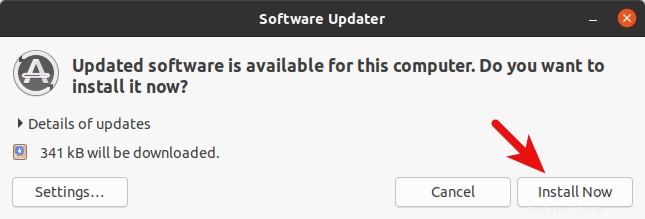
Linuxカーネルの新しいバージョンがインストールされている場合、更新マネージャーはコンピューターを再起動するように指示します。 Restart Nowをクリックします 。
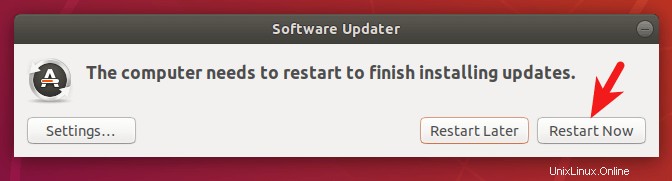
次に、Software & Updatesを開きます アプリケーションメニューから。
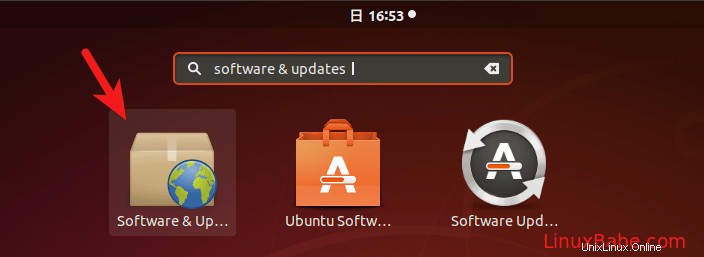
Updatesを選択します タブをクリックし、ウィンドウの下部で、通知設定をFor long-term support versionから変更します。 For any new version 。変更を有効にするには、パスワードの入力を求められます。次に、このウィンドウを閉じます。
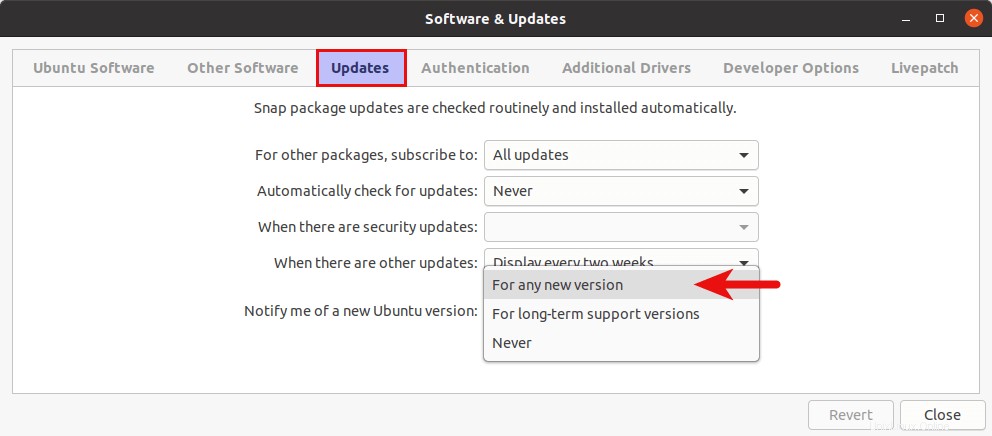
次に、ターミナルウィンドウを開き、ターミナルで次のコマンドを発行します。
update-manager
アップデートを確認した後、アップデートマネージャはUbuntu20.10が利用可能になったことを通知します。 Upgradeをクリックします ボタン。
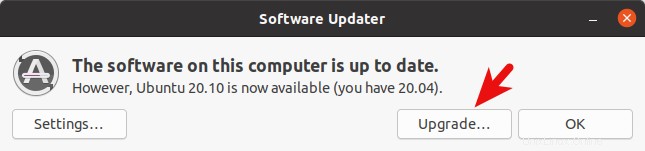
次に、パスワードを入力します。リリースノートウィンドウが表示されます。 アップグレードをクリックします 。
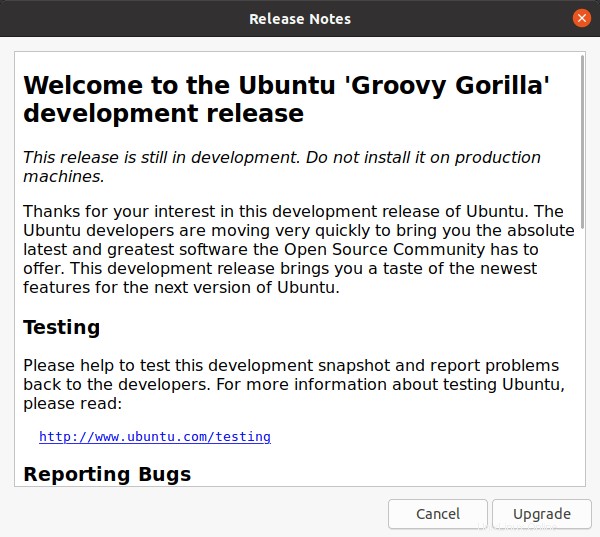
ディストリビューションのアップグレードウィンドウが開きます。一部のサードパーティソースが無効になっていることが通知された場合は、それを受け入れます。アップグレードが完了した後、それらを再度有効にすることができます。 (ウィンドウには「Ubuntuをバージョン20.04にアップグレードしています」と表示されます。実際にはUbuntuをバージョン20.10にアップグレードしています。)
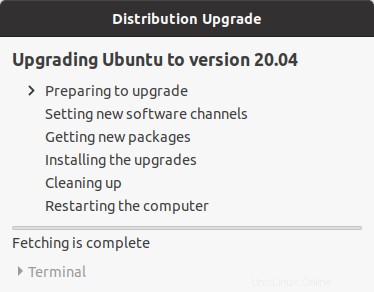
しばらくすると、アップグレードを開始するかどうかを尋ねられます。 Start Upgradeをクリックします ボタン。
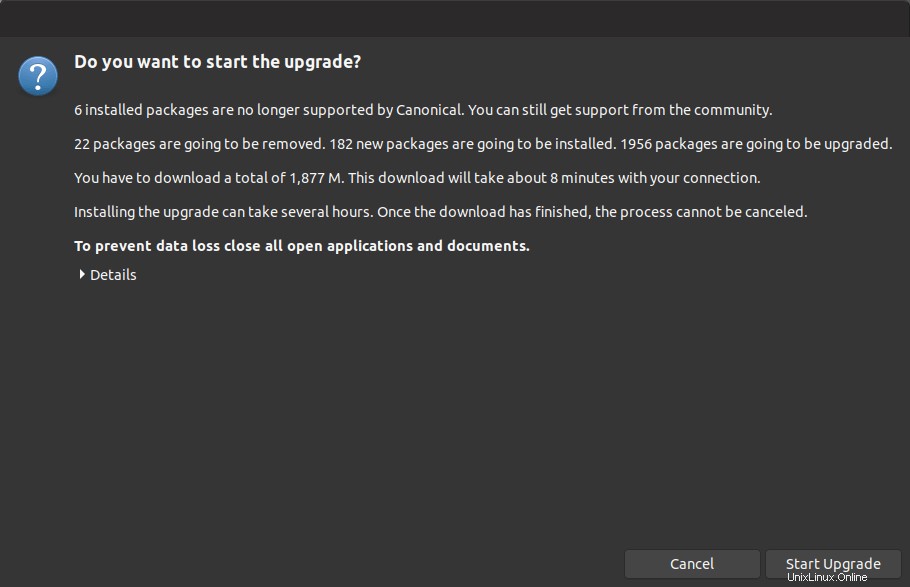
アップグレードプロセスが完了するのを待ちます。 Update Managerは、パッケージのアップグレード中にサービスを再開するかどうかを尋ねることなく尋ねる場合があります。チェックマークを付けて、Nextをクリックします ボタン。
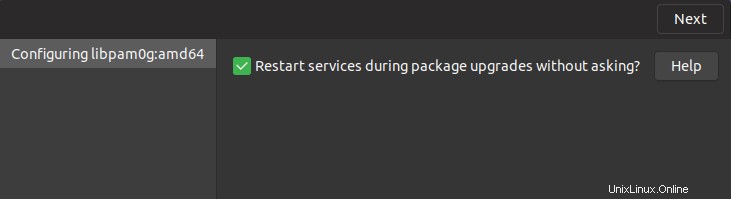
パッケージの新しいバージョンがインストールされた後、更新マネージャは、廃止されたパッケージを削除するかどうかを尋ねる場合があります。私はいつもRemoveを選択します 。
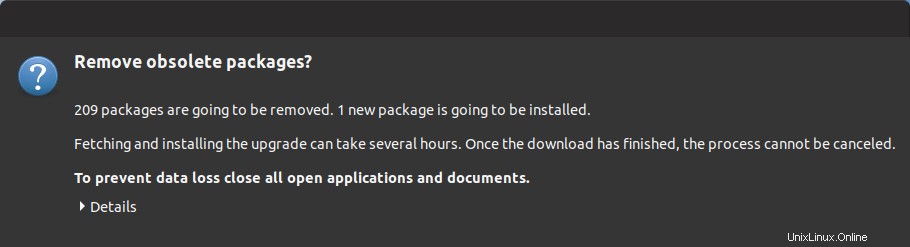
廃止されたパッケージは、新しいUbuntuリリースのソフトウェアリポジトリに名前が見つからないソフトウェアパッケージです。廃止されたパッケージの原因は次のとおりです。
- 上流の開発者はこのパッケージの保守を停止し、他の人が引き継ぐことをいとわない。そのため、UbuntuパッケージメンテナはこのパッケージをUbuntuリポジトリから削除することにしました。
- パッケージは孤立したパッケージになります。つまり、パッケージに依存する他のパッケージはなく、このパッケージのユーザーはほとんどいません。そのため、UbuntuパッケージメンテナはこのパッケージをUbuntuリポジトリから削除することにしました。
- パッケージは、新しいUbuntuリリースのソフトウェアリポジトリに新しい名前が付けられています。
廃止されたパッケージがシステムから削除された後。コンピューターを再起動し、次のコマンドでUbuntuのバージョンを確認します。
lsb_release -a
出力:
No LSB modules are available. Distributor ID: Ubuntu Description: Ubuntu 20.10 Release: 20.10 Codename: groovy
コマンドラインを使用してUbuntu20.04からUbuntu20.10にアップグレード
コマンドラインを使用して、Ubuntuデスクトップまたはヘッドレスサーバーをアップグレードできます。 SSHを使用してUbuntuサーバーにログインする場合は、/etc/ssh/sshd_configに次の行を追加して、OpenSSHセッションを存続させることをお勧めします。 サーバー上のファイル。
ClientAliveInterval 60
ファイルを保存して閉じます。次に、SSHデーモンを再起動します。
sudo systemctl restart ssh
Ubuntu 20.10にアップグレードするには、最初に次のコマンドを実行して既存のソフトウェアパッケージを更新します。
sudo apt update && sudo apt dist-upgrade
上記のコマンドの実行中に新しいカーネルがインストールされた場合は、システムを再起動する必要があることに注意してください(sudo shutdown -r now )アップグレードプロセスを続行するため。
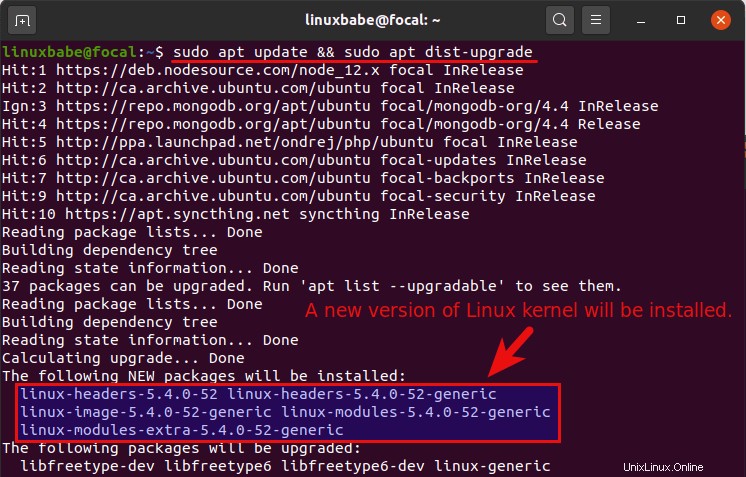
次に、update-manager-coreがあることを確認します パッケージがインストールされています。
sudo apt install update-manager-core
次に、/etc/update-manager/release-upgradesを編集します Nanoのようなコマンドラインテキストエディタを使用したファイル 。
sudo nano /etc/update-manager/release-upgrades
プロンプトの値をltsから変更します normal 。
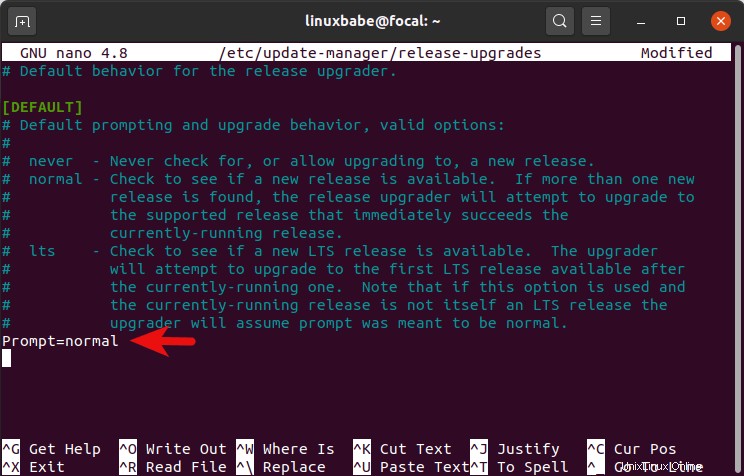
Nanoテキストエディタでファイルを保存するには、Ctrl+Oを押します。 、次にEnterを押します 確認するために。終了するには、Ctrl+Xを押します 。その後、次のコマンドを実行してアップグレードプロセスを開始します。
do-release-upgrade
次に、画面の指示に従ってUbuntu20.10にアップグレードします。基本的に、yを押す必要があります 質問に答えるために。
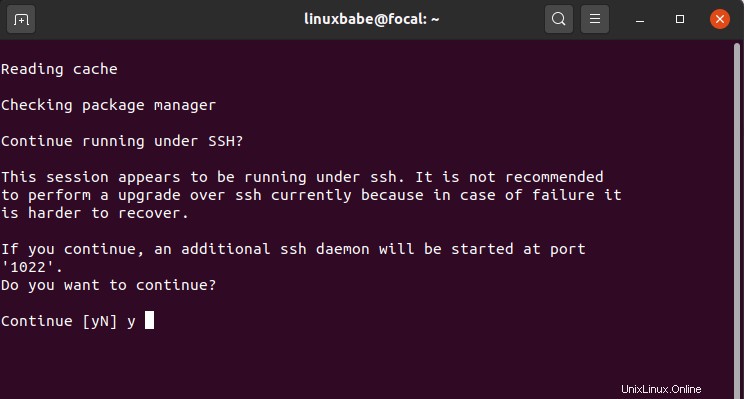
Update Managerは、パッケージのアップグレード中にサービスを再開するかどうかを尋ねることなく尋ねる場合があります。 Tabキーを押して、はいを選択します Enterを押します 。
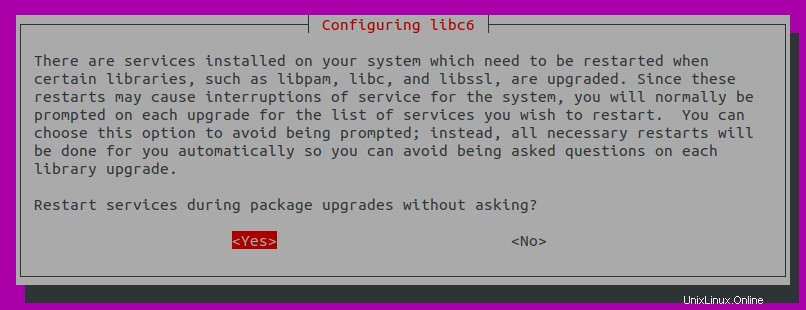
サーバーをアップグレードする場合は、おそらく次のようなメッセージが表示されます。 Nを選択することをお勧めします 現在のバージョンを保持します。更新されたバージョンは、同じディレクトリで入手できます。後でチェックアウトできます。
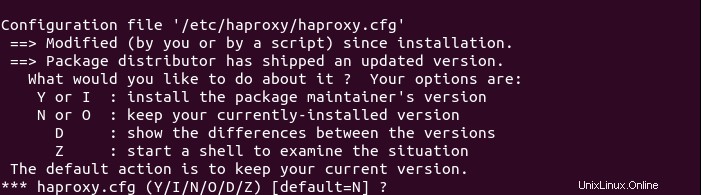
アップグレードが完了したら、Ubuntuデスクトップまたはサーバーを再起動します。 Ubuntuのバージョンを確認するには、次のコマンドを実行します:
lsb_release -a
出力:
No LSB modules are available. Distributor ID: Ubuntu Description: Ubuntu 20.10 Release: 20.10 Codename: groovy
トラブルシューティング
コマンドラインからアップグレードするときに次のエラーメッセージが表示された場合。
After updating your package information, the essential package 'ubuntu-minimal' could not be located. This may be because you have no official mirrors listed in your software sources, or because of excessive load on the mirror you are using. See /etc/apt/sources.list for the current list of configured software sources. In the case of an overloaded mirror, you may want to try the upgrade again later.
次に、別のソフトウェアリポジトリミラーに切り替える必要があります。たとえば、mirrors.ustc.edu.cnを使用しています ミラー、us.archive.ubuntu.comに切り替えることができます 次のコマンドでミラーリングします。
sudo sed -i 's/mirrors.ustc.edu.cn/us.archive.ubuntu.com/g' /etc/apt/sources.list
次に、パッケージリポジトリを更新します。
sudo apt update
もう一度Ubuntu20.10にアップグレードしてください。
do-release-upgrade
アップグレードする前に、リリースで利用可能なすべてのアップデートをインストールしてください
アップグレードしようとしたときに次のメッセージが表示された場合は、すべてのパッケージを更新する必要があります(sudo apt update;sudo apt upgrade -y )次にOSを再起動し、アップグレードを再試行します。
Please install all available updates for your release before upgrading.
システムでパッケージが保留になっている場合があります。これは次のように表示できます:
sudo apt-mark showhold
パッケージの保持を解除する必要があります。
sudo apt-mark unhold package-name
次に実行します
sudo apt upgrade
時々、sudo apt update パッケージはアップグレードできるが、sudo apt upgrade パッケージをアップグレードしない場合は、次のコマンドを実行してパッケージを一覧表示できます。
apt list --upgradable
これで、パッケージをアップグレードできます。
sudo apt upgrade pacakge-name
これがアップグレードできない壊れたパッケージである場合は、削除してください。
sudo apt remove package-name
サードパーティのリポジトリを再度有効にする方法
サードパーティのリポジトリは、.listで定義されています /etc/apt/sources.list.d/の下のファイル ディレクトリ。まず、次のコマンドを使用してサードパーティのリポジトリを再度有効にします。これにより、#が削除されます。 debで始まる行の文字 。
sudo sed -i '/deb/s/^#//g' /etc/apt/sources.list.d/*.list
次に、focalのすべてのインスタンスを変更します groovyへ 。
sudo sed -i 's/focal/groovy/g' /etc/apt/sources.list.d/*.list
パッケージリポジトリインデックスを更新します。
sudo apt update
一部のサードパーティリポジトリにはUbuntu20.10のエントリがないため、次のようなエラーが発生する可能性があります。
E: The repository 'http://linux.dropbox.com/ubuntu focal Release' does not have a Release file. N: Updating from such a repository can't be done securely, and is therefore disabled by default. N: See apt-secure(8) manpage for repository creation and user configuration details.
これらのリポジトリファイルを1つずつ編集し、無効にする必要があります。たとえば、Dropboxリポジトリファイルを編集します。
sudo nano /etc/apt/sources.list.d/dropbox.list
#を追加して、このリポジトリを無効にします 行頭の文字。
# deb [arch=i386,amd64] http://linux.dropbox.com/ubuntu focal main # disabled on upgrade to focal
ファイルを保存して閉じます。これらのリポジトリがUbuntu20.10のサポートを追加するのを待つ必要があります。サードパーティのリポジトリにある一部のソフトウェアパッケージは、20.10に含まれている場合があります。たとえば、Ubuntu20.10リポジトリにはnextcloud-desktopが含まれています パッケージなので、NextcloudPPAはもう必要ありません。 NextcloudPPAを削除できます。
sudo rm /etc/apt/sources.list.d/nextcloud-client.list*